So installieren Sie die Cockpit -Webkonsole in CentOS 8
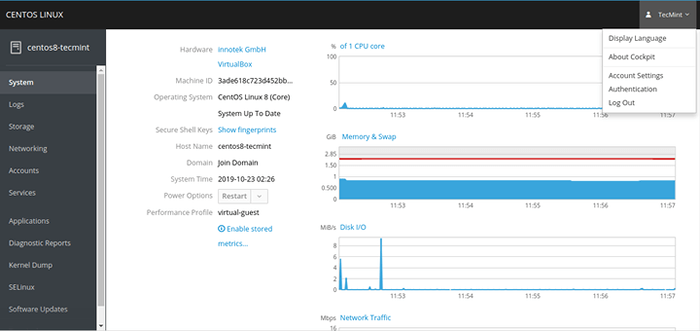
- 4101
- 419
- Janin Pletsch
In diesem Artikel helfen wir Ihnen bei der Installation Cockpit -Webkonsole In Centos 8 Server zum Verwalten und Überwachen Ihres lokalen Systems sowie Linux -Server in Ihrer Netzwerkumgebung. Sie lernen auch, wie Sie Cockpits ferner Linux -Hosts hinzufügen und in der CentOS 8 -Webkonsole überwachen.
Lesen Sie auch: So installieren Sie die Cockpit -Webkonsole in RHEL 8
Der Cockpit ist eine Webkonsole mit einer einfach zu verwendenden webbasierten Oberfläche, mit der Sie administrative Aufgaben auf Ihren Servern ausführen können. Wenn Sie auch eine Webkonsole sind, können Sie auch über ein mobiles Gerät darauf zugreifen.
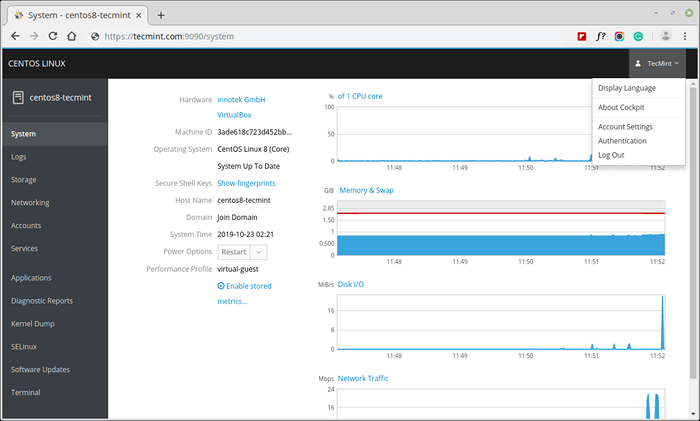 Die Cockpit -Webkonsole
Die Cockpit -Webkonsole Der Cockpit Webkonsole ermöglicht Ihnen eine breite Palette von Verwaltungsaufgaben, einschließlich:
- Dienste verwalten
- Benutzerkonten verwalten
- Systemdienste verwalten und überwachen
- Konfigurieren von Netzwerkschnittstellen und Firewall
- Überprüfung von Systemprotokollen
- Verwaltung virtueller Maschinen
- Erstellen von diagnostischen Berichten
- Kernel -Dump -Konfiguration einstellen
- Konfigurieren von Selinux
- Software aktualisieren
- Systemabonnements verwalten
Der Cockpit Die Webkonsole verwendet dieselben System -APIs wie in einem Terminal, und die in einem Terminal ausgeführten Aufgaben spiegeln sich in der Webkonsole schnell wider. Zusätzlich können Sie die Einstellungen direkt in der Webkonsole oder über das Terminal konfigurieren.
Installieren Sie die Cockpit -Webkonsole in CentOS 8
1. Mit CentOS 8 minimaler Installation, die Cockpit wird standardmäßig nicht installiert und Sie können es auf Ihrem System installieren, indem Sie den folgenden Befehl verwenden, wodurch das Cockpit mit seinen erforderlichen Abhängigkeiten installiert wird.
# Yum Cockpit installieren
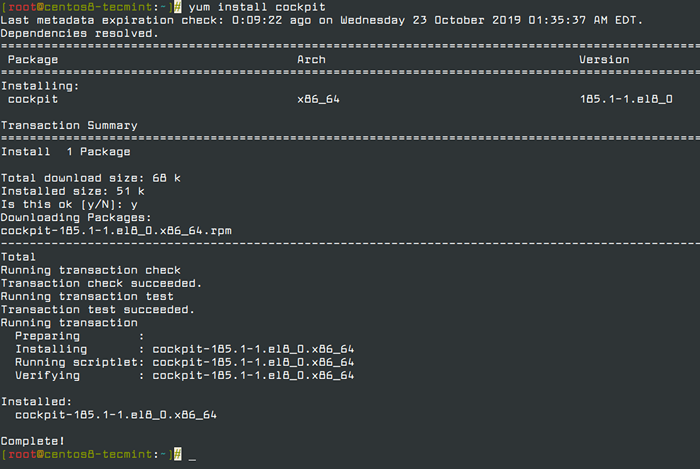 Installieren Sie die Cockpit -Webkonsole in CentOS 8
Installieren Sie die Cockpit -Webkonsole in CentOS 8 2. Als nächstes aktivieren und starten Sie die Cockpit.Steckdose Service für die Verbindung zum System über die Webkonsole und den Dienst überprüft und den Cockpit -Prozess mit den folgenden Befehlen ausführen.
# Systemctl Start Cockpit.Socket # SystemCtl Enable -Jetzt Cockpit.Socket # Systemctl Status Cockpit.Socket # PS Auxf | Grep Cockpit
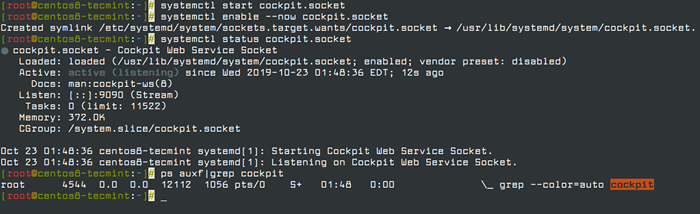 Starten und überprüfen Sie die Cockpit -Webkonsole in CentOS 8
Starten und überprüfen Sie die Cockpit -Webkonsole in CentOS 8 3. Wenn Sie eine Firewall auf dem System ausführen, müssen Sie den Cockpit -Port öffnen 9090 in der Firewall.
# Firewall-cmd --add-service = cockpit --permanent # Firewall-CMD-Reload
 Öffnen Sie das Cockpit -Webkonsolenport auf der Firewall
Öffnen Sie das Cockpit -Webkonsolenport auf der Firewall Anmelden bei der Cockpit -Webkonsole in CentOS 8
Die folgenden Anweisungen zeigen den ersten Anmeldung in der Cockpit Webkonsole mithilfe eines lokalen System -Benutzerkonto -Anmeldeinformationen. Als Cockpit Verwendet eine bestimmte PAM -Stack -Authentifizierung bei /etc/pam.D/Cockpit, Dadurch können Sie sich mit dem Benutzernamen und dem Kennwort eines lokalen Kontos auf dem System anmelden.
4. Öffne das Cockpit Webkonsole in Ihrem Webbrowser bei den folgenden URLs:
Lokal: https: // localhost: 9090 remote mit dem Hostnamen des Servers: https: // Beispiel.com: 9090 remote mit der IP -Adresse des Servers: https: // 192.168.0.10: 9090
Wenn Sie ein selbstsigniertes Zertifikat verwenden, erhalten Sie eine Warnung im Browser. Überprüfen Sie einfach das Zertifikat und akzeptieren Sie die Sicherheitsausnahme, um mit dem Login weiter fortzufahren.
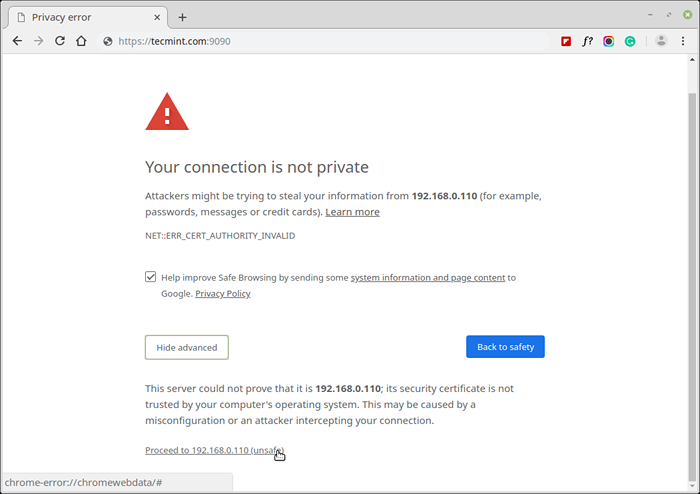 Cockpit -SSL -Zertifikatswarnung
Cockpit -SSL -Zertifikatswarnung Die Konsole ruft ein Zertifikat von der an /etc/cockpit/ws-certs.D Verzeichnis und verwendet die .Zertifikat Erweiterungsdatei. Um zu vermeiden, dass Sicherheitswarnungen aufgefordert werden, installieren Sie ein von einer Zertifikatbehörde (CA) unterzeichnetes Zertifikat, das unterzeichnet wurde.
5. Geben Sie im Webkonsole -Anmeldebildschirm Ihren Systembenutzernamen und Ihr Passwort ein.
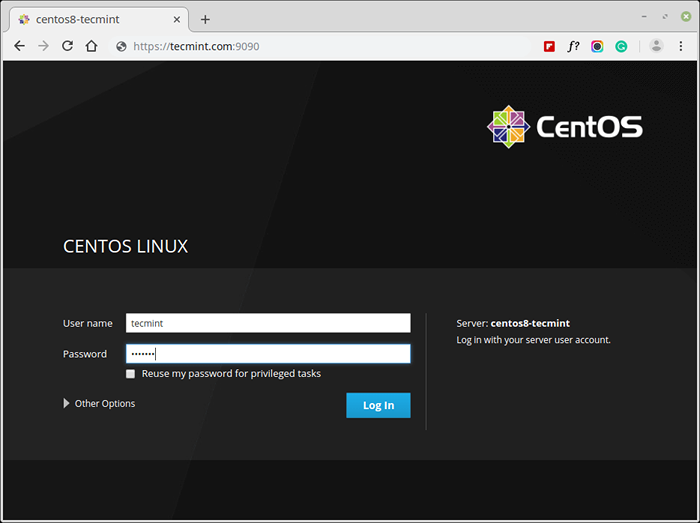 Cockpit -Webkonsole Login
Cockpit -Webkonsole Login Wenn ein Benutzerkonto Sudo -Berechtigungen verfügt, können Verwaltungsaufgaben wie die Installation von Software, das Konfigurieren von Systemen oder das Konfigurieren von SELinux in der Webkonsole ermöglicht werden.
6. Nach erfolgreicher Authentifizierung die Cockpit Die Webkonsolenschnittstelle öffnet.
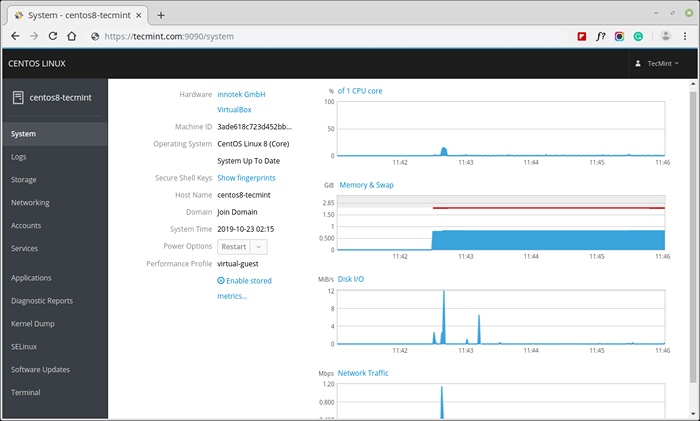 Ausführen von Cockpit -Webkonsole in CentOS 8
Ausführen von Cockpit -Webkonsole in CentOS 8 Das war es fürs Erste. Das Cockpit ist eine einfach zu verwendende Webkonsole, mit der Sie administrative Aufgaben aufführen können Centos 8 Server. Um mehr über die Webkonsole zu erfahren, lesen Sie die Systemeinstellungen in der Webkonsole.
- « So installieren Sie FreeOffice 2018 unter Linux
- So installieren und verwenden Sie MS SQL Server unter Linux »

